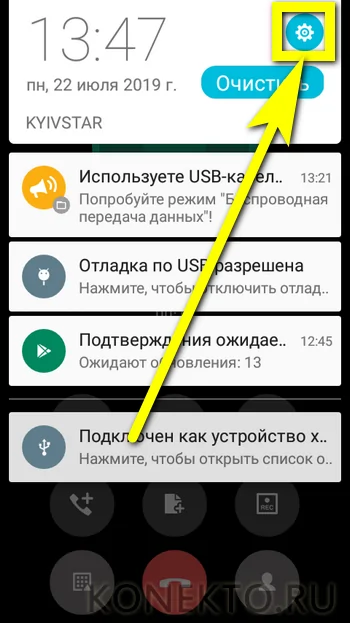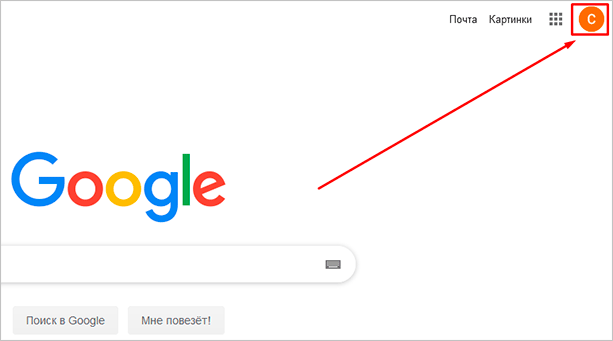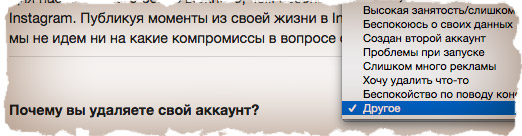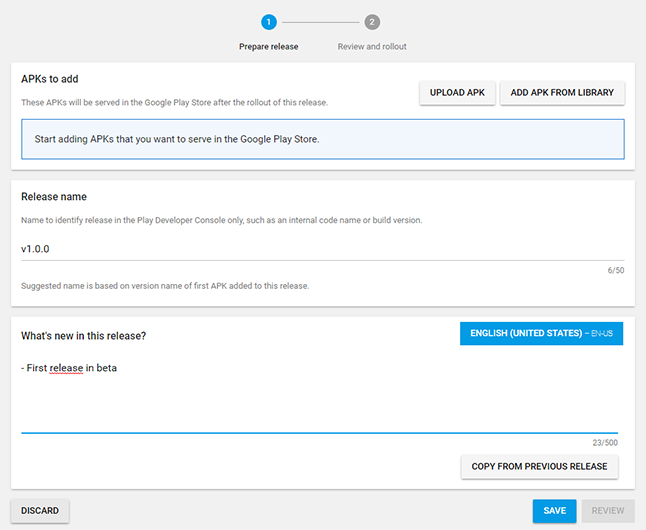Как отвязать аккаунт гугл от телефона?
Содержание:
- Дисперсия и стандартное отклонение в EXCEL
- Способ третий: При помощи карты памяти
- Почему так сложно отвязать учетную запись
- Проверить слух ребенку необходимо, если:
- Официальный
- Как пользоваться
- Как добавить, изменить или удалить номер телефона
- Отвязываем бизнес-аккаунт в Facebook от Instagram
- Что нужно, чтобы отвязать телефон от mi аккаунта
- Просмотр разрядности системы в Windows
- Как отвязать Mi аккаунт от номера телефона или почты
- Насколько безопасен аккаунт Гугл?
- Primary tabs
- Обхода аккаунта Google через «Запятую»
- Обхода аккаунта Google через «Отправить /Поделиться»
- Как удалить аккаунт и создать новый?
- Суть проблемы
- Обхода аккаунта Google через «QuickShortcutMaker»
- Как добавить, изменить или удалить номер телефона
- Отменяем через ПК
- Преимущества и недостатки расширения
- Как отвязать игру от Фейсбука
- Как убрать защиту FRP
- Случай 2: доступа к смартфону уже нет
- Когда нужна «отвязка»?
- Легкие способы обхода аккаунта Google FRP после сброса
Дисперсия и стандартное отклонение в EXCEL
Способ третий: При помощи карты памяти
- Переходим в меню, где вас просят подтвердить аккаунт (ввести пароль).
- Ищем карту памяти и не выключая устройство, вставляем её в наш смартфон.
- На экране появится уведомление, что SD-карта готова и спросят «Изменить память для записи по умолчанию?» нажимаем «ОК».
- Устройство перенаправит вас в «Настройки хранилища». Листаем в самый низ и переходим в раздел «Данные приложений и мультимедиа».
- Попадаем в раздел «Приложения» на вкладку «Все», ищем пункт «Настройки» и выбираем его, затем листаем вниз и выбираем «Запуск».
- Попадем в меню общий настроек устройства. Ищем раздел «Восстановление и сброс» и переходим в него.
- Далее нужно выбрать «Сброс DRM» и тапнуть по пункту «Удаление всех DRM-лицензий».
- В всплывающем окне нажать «ОК».
- По завершению операции, на экране появится надпись «Лицензии успешно удалены».
- Возвращаемся в меню «Восстановление и сброс», тапаем по пункту «Сброс настроек» и после выбираем «Сбросить настройки телефона», «Стереть все».
- Устройство перезагрузится, все данные удалятся, и вы сможете привязать новый аккаунт Google к своему смартфону.
Если не один из способов вам не подошел, то смотрите эту видео-инструкцию с четвертым способом обхода FRP.
Почему так сложно отвязать учетную запись
Вот небольшая выдержка из официального сайта по поводу смены информации о привязанных к профилю аккаунтов:
Здесь написано, что в соответствии с Правилами (с которыми вы соглашаетесь при регистрации, ставя галочку на соответствующем пункте), вы не можете отвязать свою учетную запись Steam. Это ограничение введено не случайно и не потому, что у Faceit странная и строгая политика. Все дело в том, чтобы избежать атак мошенников, зарабатывающих на этом нелегально. К тому же, в случае если ваш аккаунт на Фейсит взломают и смогут отключить рабочий профиль Стима, то кто-то другой сможет привязать его к своему аккаунту и играть через вас. Особенно это опасно для профессиональных киберспортсменов – они рискуют навсегда потерять доступ к учетной записи Steam. А доказать, что вы настоящий владелец игрового профиля будет очень сложно.
Что еще написано в правилах:
Здесь черным по белому указано, что если вы подключили к учетке Steam, решили удалить аккаунт на Faceit (а у них есть такая функция), а затем снова загорелись идеей вернуться в профессиональный киберспорт, то привязать старый профиль Стима не получится. При регистрации нового пользователя на платформе придется подключить и новый игровой аккаунт. Как только сервис появился, таких запретов не было.
Причины этого ограничения те же: компания старается предотвратить неспортивное поведение, чтобы игры были честными, борется с участившимися случаями кражей аккаунтов. А еще для того, чтобы злоумышленники не смогли применять читы. Тем не менее существует несколько методов, как обойти эти правила.
Проверить слух ребенку необходимо, если:
Официальный
Есть несколько вариантов подтверждения аккаунта и все они связаны с выполнением условий от Google:
1. Ввести логин и пароль учетной записи, которая была активирована до отката к заводским настройкам. Если учетных записей было привязано несколько, указать можно данные любой. А если телефон был куплен с рук, узнайте эту информацию от предыдущего владельца.
2. При наличии гарантийного талона и чека обратитесь в сервисный центр.
3. Войдите в свой Гугл аккаунт на компьютере и отвяжите ваш смартфон. Нажмите три точки напротив устройства и кликните «Выйти».
4. Замените системную плату и модули смартфона или планшета. После смены основных компонентов смартфона никаких данных система вводить не просит.
Важно! Если после сброса настроек ваше устройство не принимает пароль, возможно вы не так давно его меняли. Подождите сутки-трое и повторите попытки входа.
Как пользоваться
Как добавить, изменить или удалить номер телефона
-
На телефоне или планшете Android откройте приложение «Настройки» Аккаунт Google.
- В верхней части экрана нажмите Личные данные.
- В разделе «Контактная информация» выберите Телефон.
- Вы можете:
- Добавить номер. В разделе «Телефон» нажмите Указать номер телефона. Мы рекомендуем добавить номер телефона, если вы этого ещё не сделали.
- Изменить номер. Рядом с номером выберите значок «Изменить» Изменить номер.
- Удалить номер. Рядом с номером нажмите на значок «Удалить» Удалить номер.
- Следуйте инструкциям на экране.
Примечание. Номера телефонов, связанные с некоторыми сервисами Google, можно изменить только в настройках этих сервисов.
Отвязываем бизнес-аккаунт в Facebook от Instagram
Раньше перед тем, как отвязать бизнес-страницу от аккаунта «Фейсбук», нужно было установить мобильное приложение Instagram на смартфон. С компьютера сделать это было нельзя. В 2020 году механика поменялась: теперь сделать это можно и с ПК, и с телефона.
Рассказываем подробнее, как отвязать рекламный аккаунт в «Фейсбук» от Instagram полностью, зайдите на ФБ через браузер. Нужно будет удалить приложение Instagram из списка тех, кто может получать данные о вас.
Для этого зайдите в настройки. Сначала нажмите на галочку в верхнем правом углу экрана, а потом выберите соответствующий пункт меню.
В открывшемся окне слева найдите пункт «Приложения и сайты» и зайдите в него. Там будут показаны все сторонние ресурсы, так или иначе связанные с вашим профилем на ФБ.
В открывшемся списке приложений найдите Instagram и нажмите на крестик напротив его логотипа. А потом подтвердите удаление во всплывающем окне.
Теперь вы полностью отвязали аккаунт Instagram от Facebook. Если нужно подключить новый, подождите пару дней. Отвязка профиля и проведенная сразу же привязка другого профиля выглядит подозрительно — боты могут временно деактивировать страницу на ФБ, и вам придется переписываться с техподдержкой, чтобы восстановить к ней доступ.
Через приложение Instagram сделать это нельзя — этот функционал убрали. Только через Facebook: с компьютера или со смартфона, если откроете его в браузере. Других способов, как бизнесу отключить аккаунт с телефона, нет.
Что нужно, чтобы отвязать телефон от mi аккаунта
На самом деле, чтобы полностью отвязать свой смартфон от этого аккаунта, понадобится:
- Знание своего пароля;
- Знание своего номера телефона или же адреса электронной почты, к которой также часто привязывается профиль;
- Устройство, с которого будет осуществляться выход.
Этого достаточно. Все эти данные указываются ровно с того момента, когда пользователь решает зарегистрировать свой профиль. Система просит и номер телефона, и адрес электронной почты, который также указывается для привязки.
Более подробно о том, как пользователь может создать собственный аккаунт в МИ-Системе, можно посмотреть в этом видео
Просмотр разрядности системы в Windows
Как отвязать Mi аккаунт от номера телефона или почты
Этот метод пригодиться тем, кто хочет без удаления аккаунта сменить на нем номер телефона или адрес электронной почты. Также сразу говорю, что версия MIUI (в моем случае это MIUI 10) не имеет никакого значения в этой операции.
- Заходим на сайт i.mi.com, входим в свою учетную запись Xiaomi.
- Теперь в правом верхнем углу ищем ID своей учетной записи или имя (у меня это Xiaomi FAQ) и аватарку.
- Нажимаем по иконке контакта (или аватарке), появляется меню.
- В меню нажимаем на пункт «Аккаунт».
- Система перенаправляет нас с i.mi.com на account.xiaomi.com.
- Первая вкладка «Безопасность», она нам и нужна.
- Теперь выбираем что хотим отвязать Email или телефон для восстановления аккаунта.
- Система запросить ввод пароля для дополнительной проверки.
- Готово. Теперь можно или просто удалить адрес электронной почты или номер телефона, или привязать другие контакты.
Насколько безопасен аккаунт Гугл?
Google намного опережает своих прямых конкурентов в плане безопасности. Именно поэтому на нем надежнее хранить личную информацию. Благодаря связи всех сервисов ваш аккаунт всегда будет защищен. А при малейших попытках взлома вы сразу будете оповещены об этом. Даже если вы авторизуетесь в аккаунте с другого телефона/компьютера/ip-адреса, вам придет уведомление на почту.
Однако вам все равно нужно иметь хороший пароль и включить двухэтапную аутентификацию (пароль + смс). Сервис использует дополнительные методы безопасности и возможности для восстановления аккаунта – это резервная электронная почта и резервный сотовый номер).
Primary tabs
Обхода аккаунта Google через «Запятую»
После сброса настроек и запуска системы, когда увидите страницу FRP, где необходимо ввести ранее зарегистрированный Гугл аккаунт, нажмите «,» (запятую) на клавиатуре, пока не появится всплывающее окошко с настройками.
- Нажмите «Параметры клавиатуры Google» (иконка шестеренки).
- Тапните на три точки в правом верхнем углу и выберите пункт «Справка и обратная связь».
- Перейдите в любую категорию и выделите часть текста, зажав палец на какой-то строке.
- Вы увидите значок веб-поиска.
- Щелкните по нему и в появившемся поле поиска нажмите «Настройки».
- Затем вы войдете в приложение «Настройки» системы. Перейдите в «Для разработчиков» (если этот параметр отсутствует в списке, то перейдите в «Система» — «О телефоне» и 7 раз нажмите на «Номер сборки»).
- Вернитесь назад и откройте «Для разработчиков».
- Пролистайте немного вниз и увидите «Разблокировка OEM» или что-то похожее. Активируйте ее.
- Удерживайте кнопку «Питание», чтобы перезапустить телефон.
- Теперь при загрузке в окне FRP вы увидите страницу «Добавить учетную запись».
- Профиль, с которым синхронизирован телефон удален. Останется ввести новые данные, и вы попадете в систему.
Обхода аккаунта Google через «Отправить /Поделиться»
- Проходим по меню первоначальной настройки устройства и подключаемся к Wi-Fi сети
- Вводим e-mail и пробуем его выделить, появиться сообщение «Отправить /Поделиться», выбираем данный пункт
- Открываем через приложение SMS
- В поле кому вводим номер 112 и в теле письма пишем вновь какой-то текст и отправляем
- Появиться уведомление, что SMS не было доставлено, выбираем данное сообщение
- В вверху будет кнопка «Вызов«, нажимаем на нее
- В номернобиратели стираем номер 112 и вводим *#*#4636#*#*
- Откроется меню для тестирования устройства, нажимаем на каждый пункт, один них переадресует вас в Настройки Android
- В настройках переходим в раздел «Сброс и Восстановление» и делаем полный сброс
Как удалить аккаунт и создать новый?
Прежде всего, нужно войти в свой аккаунт в приложении ТикТок. Вход на страничку выполняется введением логина и пароля. В режиме «Настройки» (на экране это может быть значок с изображением трех точек) нужно найти функцию «Управление аккаунтом». После нажатия на эту кнопку появится строка «Удалить». Для выполнения этой функции потребуется ввести пароль и информацию, указанную в присланном смс. После подтверждения удаления учетная запись будет деактивирована.
Разработчики дают своим пользователям возможность восстановить свой аккаунт (акк-личный) на протяжении 30 дней после принятия решения о деактивации. Спустя месяц эта функция будет недоступна. Создать новый профиль на старом номере, скорее всего, не удастся. TikTok предложит восстановление старой учетной записи. В этом случае рекомендуется обратиться в службу технической поддержки.
Если ничего не получится, придется восстановить старый профиль и просто убрать все личные публикации. Для создания нового аккаунта необходимо указать новый номер телефона и другой и-мейл (адрес электронной почты).
Суть проблемы
Если вы приобрели с рук телефон Apple с неотвязанным аккаунтом прошлого владельца, в первые дни использования это может быть ни коим образом незаметно – если вы знаете код-пароль (или он отключен), проблем при использовании не возникнет.
Однако даже в таком случае могут иметься ограничения по использованию некоторых сервисов.
Проблема возникает, например, после того, как вы перепрошили устройство или установили на него обновление. Теперь для активации устройства вам необходимо повторно ввести учетные данные, к которым привязан смартфон.
Когда вы вводите свои – появляется ошибка, так как устройство требует ввода той информации, которая вводилась при активации айфона.
Если вы не можете провести повторную активацию с теми же данными, то фактически, телефон у вас работать не будет. Но даже если вы не устанавливали обновления, не делали перепрошивку, телефон функционирует, на первый взгляд, нормально, все равно возможен ряд проблем:
- Использование iCloud и других сервисов Apple.
- Невозможность работы с iTunes, так как нельзя первично установить и запустить программу.
- Неполноценное функционирование некоторых официальных приложений.
- Серьезные ограничения на все финансовые операции, как онлайн и в приложениях, так и по системе NFC.
Вторая возможная причина, по которой вам может быть необходимо провести отвязку – попадание устройства в чужие руки.
Если вы потеряли айфон или у вас его украли, необходимо провести удаленную отвязку от аккаунта для того, чтобы посторонний человек не получил доступа к вашим личным данным, финансовым процедурам, картам и прочее.
Специфическая проблема – удаленная блокировка. Если вы нашли устройство на улице, то с большой долей вероятности, бывший владелец уже заблокировал смартфон, вы не сможете использовать его, не введя учетные данные аккаунта еще на стадии разблокировки.
Рис. 1 Заблокированное устройство
Важно! Проблема характерна как для iPhone, так и для iPod, iPad, Apple Watch. Решения приведены на примере смартфона, но с остальными гаджетами действует примерно такая же схема
Обхода аккаунта Google через «QuickShortcutMaker»
Кстати я бы сказал, что данный способ помогает 80% случаях, которые связанны с FRP. Так что рекомендую в первую очередь воспользоваться именно им.
- Включаем телефон и подсоединяемся к Wi-Fi;
- В поле где нужно указать почту, та как и в первом варианте прописываем несколько букв и выделяем их;
- В появившемся меню нажимаем на три точки и выбираем пункт «нужна поддержка или помощь (ASSIST) », не помню, как точно называется данный пункт;
- Далее вас перекинет в окно «Google Now», где вам предложат помощь, но тут нам нужно нажать на «Нет, спасибо»;
- После этого появится поиск Google, с помощью которого мы сможем перемещаться между различными пунктами меню телефона. Итак, в строке поиска прописываем Chrome и запускаем его нажав на появившуюся иконку;
- Итак для начала нам как обычно. Нужно попасть в Chrome. Поэтому выполняем с 1 по 5 пункт, которые указывались в предыдущем варианте;
- Дальше ищем и скачиваем установочный apk файл, программки Test DPC;
- Запускаем его установку, и по необходимости разрешаем установку с неизвестных источников.
- В открывшемся приложение отмечаем второй пункт «Set up device owner» и переходим дальше;
- Несколько раз подтверждаем переход к следующему шагу нажав на «encrypt (зашифровать) »;
- После этого телефон должен перезагрузится и пройдет несколько секунд настройки установленных ранее параметров а приложения Test DPC;
- Дальше телефон сам включится и снова, как обычно, настраиваем телефон. Может появится ещё несколько новых пунктов, но в них ничего менять не нужно, просто пропускайте эти шаги и переходите дальше;
- Настроив телефон должен загрузится и у нас появился доступ к его основным настройкам, это как раз то что нам нужно. Так что первым делом заходим в «Настройки»;
- Переходим в «Об устройстве» — «Сведения о ПО» и несколько раз нажимаем по «номеру сборки», до тех пор пока не появится сообщение, что теперь вам доступны параметры разработчика;
- Возвращаемся обратно и заходим в «Параметры разработчика», где включаем пункт «Разблокировка OEM»;
- Дальше возвращаемся обратно в главное меню настроек выбираем пункт «Восстановление и сброс» и делаем очередной сброс данных;
- После того как телефон перезагрузится заново настраиваем телефон зарегистрировав новый или введя уже существующий аккаунт Google;
Как добавить, изменить или удалить номер телефона
- Откройте страницу Аккаунт Google.
- В разделе «Личные данные» выберите Контактная информация Телефон.
- Вы можете:
- Добавить номер. В разделе «Телефон» выберите Добавьте резервный номер телефона для защиты аккаунта. В раскрывающемся меню укажите страну, в которой зарегистрирован телефон, затем введите номер.
- Изменить номер. Нажмите на значок «Изменить» рядом с номером телефона Изменить номер.
- Удалить номер. Нажмите на значок «Удалить» рядом с номером телефона Удалить номер.
- Следуйте инструкциям в появившемся окне.
Примечание. Номера телефонов, связанные с некоторыми сервисами Google, можно изменить только в настройках этих сервисов.
Отменяем через ПК
Если вы пользуетесь соцсетью через компьютер:
- Войдите на сайт под своими учетными данными.
- Нажмите ∇ справа вверху, затем — «Настройки».
- Слева откройте раздел «Приложения и сайты».
- Меню имеет три вкладки: те службы, которые имеют синхронизацию в данный момент, находятся во вкладке «Активные».
- Поставьте галочку напротив нужных игр и нажмите кнопку «Удалить» сверху.
- Если вы не собираетесь отключать приложение от фейсбука, нажмите «Проверить». Здесь можно регулировать, какую информацию оно получает из вашего профиля, настроить уведомления, а также видимость другим людям. В нижней части окна также есть кнопка «Удалить».
- Во вкладке «Устаревшие» собраны все сервисы, в которых вы авторизовались через фейсбук, но срок действия привязки истек. Здесь можно отметить несколько объектов, после чего удалить их все сразу.
- В «Удаленных» перечислены сайты, которые больше не имеют доступа к вашему аккаунту.
Еще один, более быстрый способ отключить все и сразу, а также сделать невозможным подключение других новых приложений и авторизацию на сторонних сайтах: ⇓⇓⇓
- В меню «Приложения и сайты» ниже общего списка найдите блок «Приложения, сайты и игры».
- Нажмите «Изменить», ознакомьтесь с предупреждением, и нажмите «Отключить».
В дальнейшем, при желании, эту настройку можно включить снова.
Если вы не хотите, чтобы через какую-либо игровую платформу пользователи видели информацию о вас, можно сделать следующее:
- Откройте меню настроек на facebook.
- Выберите раздел «Заблокировать».
- В строке «Блокировка приложений» введите название, оно должно будет появиться в выпадающем списке.
- Нажмите «Заблокировать».
Теперь данная служба не сможет направлять запросы и получать инфо вашего профиля.
Преимущества и недостатки расширения
Теперь подведем своеобразные итоги и выделим плюсы и минусы дополнения. Это необходимо для того, чтобы понять, насколько качественным является тот или иной плагин и стоит ли его использовать. К тому же, если оформить преимущества и недостатки в виде списка, то это получится нагляднее, чем описывать их в тексте. Итак, приступим.
Преимущества
- Быстрый доступ к сервисам Яндекса;
- Встроенный поисковик;
- Возможность полной настройки панели;
- Приятное оформление;
- Полная интеграция с темой браузера;
- Предельно простое управление;
- Невероятно простой и понятный интерфейс;
- Есть русский язык;
- Потребление малого количества оперативной памяти;
- Очень простая установка.
Недостатки
Замечено не было.
Данное расширение определенно является одним из лучших среди всех тех, что предназначены для скачивания разнообразного контента. У него даже нет никаких недостатков. Сплошные преимущества. А количество установок как бы намекает на то, что дополнение весьма полезное и качественное. Так что стоит его установить.
Как отвязать игру от Фейсбука
В социальной сети предусмотрен только один метод, как отвязать игровой аккаунт Фейсбука от сторонних ресурсов. Реализовать его можно с помощью ПК или смартфона на ОС Android или iOS. При этом удалить можно не только игру, в которой авторизован владелец странички, но и программы определенных ресурсов.
Через компьютер
Компьютерная версия Фейсбука появилась раньше приложений, поэтому ее возможности более обширны для пользователей. Здесь предусмотрено больше функций по привязке и удалению разного софта. При этом процесс открепления часто доступен не только в Facebook, но и с помощью самой программы. Здесь все индивидуально.
Перед тем как отвязать аккаунт Pubg Mobile или другое приложение от Facebook, войдите в профиль соцсети на ПК. Далее сделайте такие шаги:
- жмите на символ стрелки, указывающей вниз (находится справа вверху);
- войдите в раздел Настройки;

через меню с левой стороны откройте Приложения и сайты (здесь можно найти все необходимые параметры);

- войдите во вкладку Активные;
- перейдите в секцию Активные приложения и сайты, где выберите подходящий вариант (необходимо поставить отметку). Для удобства используйте поисковое поле и введите в название игры;
- жмите на кнопку Удалить возле перечня с выбранными ПО;
- подтвердите сделанные шаги с помощью выпадающего диалогового окна.
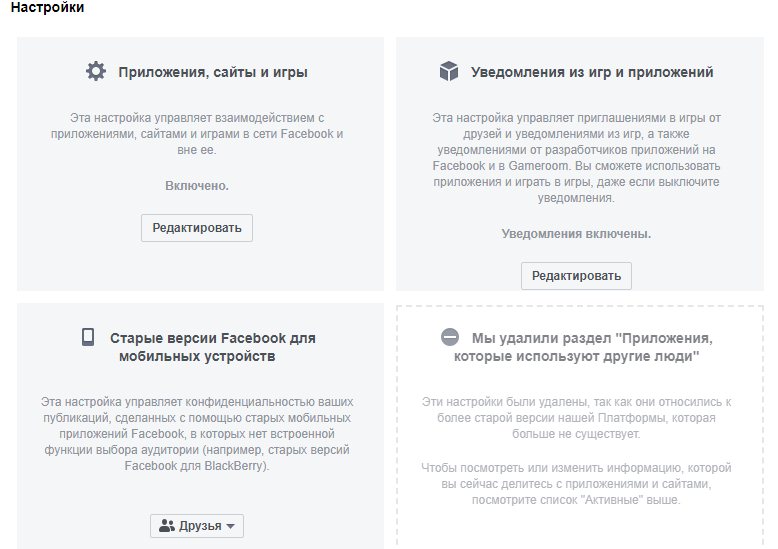 При желании можно убрать все публикации, касающиеся Пубг Мобайл или другого приложения. Как только работа завершена, появляется соответствующая информация об успешном завершении.
При желании можно убрать все публикации, касающиеся Пубг Мобайл или другого приложения. Как только работа завершена, появляется соответствующая информация об успешном завершении.
Пользователям Фейсбука полезно учесть еще несколько нюансов:
- Отвязанные игры или сайты остаются в разделе Удаленные. Это удобно, ведь в случае необходимости можно быстро вернуть нужное ПО. Интересно, что ручное удаление перечня недоступно.
- При желании можно отвязать не только установленный, но и встроенный софт. Для этого зайдите на страницу Моментальные игры, выберите требуемое приложение и выберите Удалить.
Как видно, во всех случаях можно отвязать игру с помощью функционала Фейсбука. Альтернативный вариант — воспользоваться собственными настройками ПО. Рассматривать эту инструкцию нет смысла, ведь она во всех случаях индивидуальна.
Через телефон
Не меньший интерес вызывает еще один вопрос — как отвязать игру от Фейсбука на Андроид через смартфон. Здесь алгоритм почти не отличается от того, что рассмотрен выше. Но, чтобы избежать ошибок из-за расхождений навигации, приведем пошаговую инструкцию. Алгоритм действий такой:
- войдите в профиль Андроид под личными данными;
- кликните на значок главного меню вверху;
- найдите на странице Настройки и конфиденциальность;
- разверните его и выберите раздел Настройки;

в пределах раздела Безопасность жмите на строку Приложения на сайте;
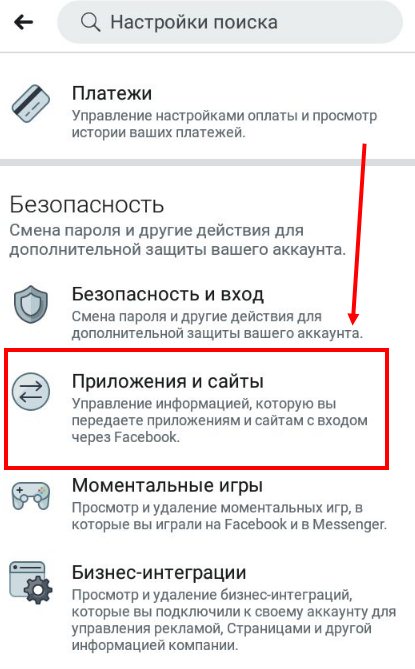
- с помощью стрелки редактирования в секции Вход через Фейсбук, перейдите к перечню;
- установите отметки напротив того софта, который необходимо отвязать;
- жмите на кнопку Удалить.
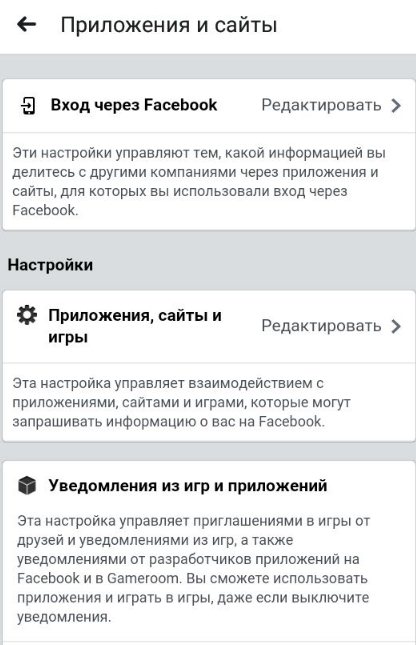 На следующей странице Фейсбука удалите отвязку. В дальнейшем все убранные игры сортируются в папке Удаленные.
На следующей странице Фейсбука удалите отвязку. В дальнейшем все убранные игры сортируются в папке Удаленные.
Как и в случае с ПК, можно одним махом отвязать сразу несколько ПО. Для этого сделайте такие шаги:
- вернитесь к странице Приложения и сайты;
- кликните на кнопку Редактировать в разделе Приложения, сайты и игры;
- на открывшемся окне жмите кнопку Выключить (в дополнительном подтверждении нет необходимости).
Рассматривать отдельно вопрос, как отвязать игру от Фейсбука на iPhone, нет смысла. Здесь алгоритм действий такой же, как у Андроид.
Как убрать защиту FRP
Прежде чем перейти к вопросам обхода аккаунта, разберёмся, как отключить защитный механизм FRP Lock на Android, чтобы не пришлось сталкиваться с этой проблемой после выполнения процедуры hard-reset или обнуления аппарата до заводских настроек.
Выполняется манипуляция непосредственно перед осуществлением «обнуления» смартфона согласно следующему регламенту:
- Осуществляется вход в «Настройки» гаджета, где потребуется перейти в раздел «Аккаунты» к пункту «Учётные записи».
- В появившемся на экране гаджета списке удалить учётную регистрацию аккаунта Google.
- Активировать позицию «Режим разработчика» и в открывшемся списке напротив позиции «Разблокировка ОЕМ» передвинуть ползунок в активную позицию.
После выполненных манипуляций механизм будет полностью деактивирован, после сброса настроек на аппарате система не будет запрашивать логин и пароль.
Бывают ситуации, когда даже после абсолютного отключения FRP смартфон запрашивает введения логина и пароля к уже удалённому аккаунту. Такой прецедент возможен в том случае, когда пользователь недавно выполнял смену «противоугонных» данных, что предполагает необходимость выждать время, пока обновления вступят в силу. Время это может занять от суток до семидесяти двух часов, по истечении которых стоит повторить попытку зайти в систему.
Также процесс отвязки смартфона от защитного аккаунта можно выполнить в сервисном центре, при условии, что у владельца имеются в наличии документы на аппарат, в числе которых присутствует в обязательном порядке гарантийный талон и чек об оплате товара.
Случай 2: доступа к смартфону уже нет
Ряд продавцов, передавая устройство новому пользователю, просто забывают его отвязать от Облака Apple.
Это ведет к серьезным ограничениям при использовании устройства новым владельцем.
Чтобы провести отвязку аккаунтов от устройства, которое уже не находится в руках владельца, можно использовать следующий алгоритм:
Рис. 7 Авторизация
Рис. 8 Найти
Рис. 9 Выбор устройства
Рис. 10 Стереть
Рис. 11 Подтверждение
Рис. 12 Аккаунт
Так как отвязка происходит удаленно, где бы не находился сам смартфон, если он включен, то на его экране отобразятся диалоговые окна, подтверждающие процесс – какие-либо действия в них предпринимать не нужно – достаточно просто нажать Далее, затем Готово.
Если этого не сделать, отвязка все равно произойдет, но ясно это станет только после перезагрузки устройства.
Все действия со стороны начального владельца устройства выполнены, оно отвязано от всех учетных записей.
Процесс очистки на отвязанном iPhone запустится сразу же, как только на нем появится не лимитированный выход в интернет. Пользователь не сможет остановить данные процесс.
После окончания очистки смартфон перезагрузится и потребует новой активации уже с новыми учетными данными. Способ очень удобен не только при легальной передаче телефона, но и в случае, если у вас его украли, либо оно было утерено – своевременно предпринятые, такие меры позволят предотвратить попадание вашей личной информации к постороннему человеку.
Возможные проблемы
Ясно, что если удаленный смартфон не имеет выхода в интернет, то и команда на очистку от iCloud на него прийти не может.
Но в этом случае все равно можно сделать отвязку через режим DFU.
Для этого проделайте следующее:
- Повторите пункты 1-5 предыдущего алгоритма.
- Теперь, когда в верхней части устройства появилось окно со списком ваших устройств, нажмите то, которое необходимо отвязать и кликните на крестик справа от его названия. Осуществите перепрошивку по режиму DFU.
Рис. 13 Отвязка
Перепрошивка по режиму DFU может быть проведена только при непосредственном участии самого смартфона (на нем необходимо зажать кнопки Домой и Включение/Отключение). То есть, метод не поможет в случае, если вы потеряли смартфон.
Когда нужна «отвязка»?
Если Вы все же твердо нацелились на результат, давайте определимся с ситуациями, когда отвязка номера от страницы ВКонтакте, действительно нужна. Итак, стоит озадачиться вопросом, как быстро отвязать номер телефона от страницы ВКонтакте, при возникновении следующих обстоятельств:
- Самая уважительная причина — необходимость удалить аккаунт. Вам же не нужно, чтобы в сети оставалась связь между профилем и Вашим телефоном?
- Если Вы создали новую страничку, Вам потребуется свободный номер, а значит от старого профиля его нужно отвязать. Тогда тоже стоит задуматься об «отвязке».
- Стоит отвязать данные, если у Вас украли симку или Вы меняете ее, не сохраняя номер.
- И самая банальная причина — нежелание «засветиться».
С тех пор, как соцсеть вышла на уровень площадки для маркетинга и в ней начали крутиться немалые деньги, защита усилилась настолько, что быстро отвязать номер и использовать свой профиль в без привязки нового телефона вы уже не сможете. При острой необходимости легче купить новую сим-карту. Поэтому дважды подумайте перед тем, как пытаться обойти правила, установленные разработчиками. Надо ли оно Вам?
Легкие способы обхода аккаунта Google FRP после сброса
Уже существует очень много методов обхода FRP Lock, для многих смартфонов свои инструкции, поэтому, если у вас не получается снять FRP Lock со своего устройства – напишите полностью модель вашего смартфона/планшета в комментарии, и вы получите подходящую инструкцию.
В политике безопасности Google указано, что FRP Lock действует только 72 часа, так что если вы не спешите, то можете просто подождать три дня, потом смартфон включится.
Обход FRP с помощью карты памяти
Начнём с самого простого и безобидного варианта, для которого вам понадобится только карта памяти или OTG кабель с флешкой. Этот сброс FRP проходит благодаря всплывающему сообщению о подключенной карте памяти, из которого можно попасть в настройки системы, действуйте по порядку:
- Вставьте карту памяти в работающий телефон
- В уведомлении нажмите ОК, вы попадете в настройки хранилища
- Нажмите на «Данные приложений»
- Перейдите во вкладку «Все» и найдите «Настройки», нажмите «Запуск»
- Открылись настройки, выберите «Восстановление и сброс»
- Теперь нажмите на «Сброс DRM» и подтвердите удаление ключей
- Вернитесь в «Восстановление и сброс» и выполните сброс настроек
- Дождитесь включения телефона, теперь вы свободны от FRP Lock.
Простой сброс FRP Lock с помощью Sim-карты
Данный способ предполагает, что у вас есть возможность позвонить на заблокированный смартфон, если такой возможности нет переходите дальше. Обход FRP с Sim-картой:
- Вставьте Сим карту в телефон и включите его, дождитесь подключения связи
- Позвоните на заблокированный телефон, во время звонка нажмите на иконку добавления вызова, а звонок сбросьте
- Вы оказались на экране набора номера, теперь вам нужно ввести комбинацию *#*#4636#*#*, откроется окно расширенных настроек
- В левом верхнем углу должна быть стрелочка назад, нажмите на неё, и вы попадете в стандартные настройки
- Откройте «Восстановление и сброс», отключите привязку резервной копии к Google аккаунту (Либо «Очистить учетные данные» в «Безопасность) и сделайте сброс настроек.
- Дождитесь полного включения устройства и войдите в свой Google аккаунт.
Обход FRP Lock с помощью Wi-Fi
Во время первоначальной настройки перейдите на страницу подключения к Wi-Fi, далее сброс FRP Lock по инструкции:
- Выберите любую сеть, откройте клавиатуру нажав на поле ввода пароля
- В клавиатуре нужно вызвать настройки, как это сделать зависит от клавиатуры, если несколько вариантов:
- Зажать пробел
- Нажать «Смена языка»
- Зажать иконку «Swype»
- Зажать значек цифровой клавиатуры (123)
- Зажать запятую
- Включить голосовой ввод, ничего не говорить, дождаться сообщения об ошибке и рядом появится неприметная иконка настроек, выберите Google Now, нажмите отказаться и вы в строке поиска, вам нужно просто написать «Настройки», и вы уже у цели, продолжайте с пункта №6
-
Попав в настройки клавиатуры нужно перейти в другое окно, например вызвать окно справки (спрятано в правом верхнем углу под вертикальным троеточием)
Способы обхода аккаунта Google FRP Lock после сбросаСпособы обхода аккаунта Google FRP Lock после сброса - Сразу после перехода в новое окно жмите на клавишу «Недавние приложения», там должна появится строка поисковика (если не появилась пробуйте дальше переходить по окнам, пока не появится)
-
Клацайте на «Поиск» и вводите «Настройки», выберите приложение «Настройки»
Способы обхода аккаунта Google FRP Lock после сбросаСпособы обхода аккаунта Google FRP Lock после сброса - Откройте «Восстановление и сброс»
- Отметьте галочкой «Удалить аккаунт» и жмите на «Сброс»
- После перезагрузки ваш телефон/планшет будет свободен от Google FRP Lock!